交换机造成的网络连不上,看IE砖家是如何一步步解决故障的?

在办公时,很多情况下会遇到网络突然连不上了,这是让人抓狂的故障,基本上大部分人都遇到过了,如果没有一个有序的方法去排除解决,那么很难入手,在我们大号评论区也是讨论最多的问题之一,有不少项目经理到项目中经常遇到。
本期我们来看下大神是如何一步步进行找到故障、解决故障的。
一、故障现象
某日接到部门 B 的电话,说整个部门都不能上网,于是先在自己电脑上进行测试,PING 我部门网关显示正常,访问 Internet(外网)也正常,也并没有其他部门反映网络故障,所以排除全网故障。并不是部门 B 的某一台电脑不能上网,所以怀疑属于部门B的内部局域网故障。

二、故障排查过程
1、远程登录汇聚交换机,进行网络排查。
登录汇聚交换机,在汇聚交换机中 Ping 部门 B 的网关,Ping 不通。
查看交换机接口状态,该部门的接口状态显示为:“err-disabled”. 经过分析后,认为最可能的原因是环路引起的,但是还不能确定,因此需要现场测试。
2、现场测试汇集交换机。
在汇聚交换机上拔下该部门的上联线,利用笔记本直接联入汇聚交换机,将笔记本的 IP 地址设置成该部门的 IP。并通过Console口登录交换机,查看状态,发现此接口还是处于“err-disabled”状态,利用命令“shutdown”,再“no shutdown”,重启接口,接口状态变为“connected”。
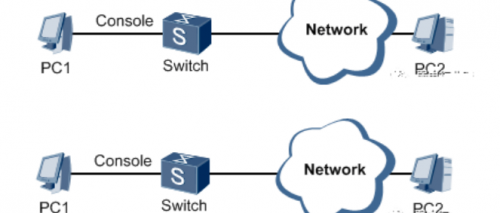
经过测试,在笔记本上可以 Ping 通网关,而且访问 Internet 也正常,因此断定是该部门局域网有问题。
3、测试该部门局域网。
该部门使用的是二层交换机连接到汇聚交换机,二层交换机连接了各处室的办公计算机。找到该部门连接汇集交换机的上联线,连接笔记本,经过测试,也能正常访问,说明上联线到汇聚交换机的线路正常。


于是将上联线插回二层交换机,将笔记本联入测试,结果 Ping 不同网关,不能访问 Internet。此时观察交换机的指示灯状态,也未见明显异常。
4、逐步排查,找出问题。
只能孤注一掷,逐一排除了。拔掉所有网线,请同事协助远程登录汇聚交换机重启该部门的接口。先将笔记本接入,利用“Ping 192.168.20.254 –t”命令测试网络连通性,显示可以 Ping 通,证明不是交换机故障。将网线一根一根联入交换机,并同时观察Ping的状态。因为每根网线都有标签,标明了房间号,当插入某房间的网线时,笔记本上 Ping 状态为超时,因此可以断定此房间的线路存在问题。然后将此网线标记,继续排查。按照同样的步骤,重启端口、联入网线。直到插入所有网线,也没有出现超时的错误,可以断定是这根网线引起的故障。
5、顺藤摸瓜, 找出故障产生的原因。
前往网线上标注的房间查明故障原因。发现该房间的墙插上连接了 4 口交换机,小交换机的四个口都插满网线,办公室只有三台电脑,电脑走明线连接小交换机,经过排查,发现一根网线的两端都连在交换机上,形成了路由环路,将其移除,经过测试故障解决,该部门能够正常访问网络。
三、总结
1.一定要规范、细化网线标识。
对网线进行明确标识, 网线的两头都打上标签,标明办公室、接口号等。如:303A,说明是 303 办公室的 A 口,依此类推。


2.IP/MAC 地址实名制。
进行 IP/MAC 地址实名制管理,登记每台电脑的 IP 地址、MAC 地址、使用人、计算机型号、序列号等信息,最好做到 IP 地址和 MAC 地址进行绑定, 这样可以提高网络安全, 防止非法接入, 有利于事后审计。
3.加强管理。
引起路由环路是因为管理不善,对各部门的控制力不足。需制定相应的管理制度,完善联网准入制度,统一规划网络,不准私自购买小交换机、无线路由器等设备。









